イージーガイドでトップメソッドを使用してWoWゲームプレイを記録する
 投稿者 リサ・オウ / 09年2022月16日00:XNUMX
投稿者 リサ・オウ / 09年2022月16日00:XNUMXWorld of Warcraft は、Blizzard Entertainment が開発したオンライン ロールプレイング ゲームです。 2004 年のリリース以来、拡張を続けています。その拡張には、WoW Shadowlands ゲームプレイ、The Burning Crusade、Mists of Pandaria、Battle of Azeroth などが含まれます。 このゲームは、多くのプレイヤーが中毒性を感じているため、最もプレイされているマルチプレイヤー オンライン ゲームの XNUMX つです。 その理由の XNUMX つは、コンテンツが優れていることと、多くの人がアクセスしやすいことです。
そうは言っても、かなりの数の World of Warcraft プレイヤーがゲームプレイの動画ブログを作成しており、通常は新人や初心者に教えるチュートリアルを提供しています。 ゲームの最新バージョンに関するレビューを行うために行う人もいます。 そうすることで、そのバージョンが視聴者に適しているかどうかを視聴者に知らせるのに役立つ情報を提供します。 また、いくつかの洞察を提供しながら楽しむために、WoW ゲームプレイを vlog で記録する人もいます。 彼らと同じように、自分の動画を記録して、他のプレイヤーと共有することもできます。 または、ゲームを録画して、スキルと改善を研究します。

この記事では、World of Warcraft やその他のゲームプレイをコンピューターで記録するための最高評価の方法を紹介します。 プロであれば、ゲームのコピーを保存してチュートリアルを作成できるようになりました。 または、記録を確認して、ゲームを強化するための新しい戦略を試しながら、プレーの長所と短所を観察してください。

ガイド一覧
パート 1. FoneLab スクリーン レコーダーで World of Warcraft のゲームプレイを記録する
さまざまな録音ツールを試した結果、 FoneLabスクリーンレコーダー 記事上で。 これは、その注目すべき機能について、私たちがテストした最高のゲームレコーダーのリストで簡単にトップになりました。 FoneLab Screen Recorder は、World of Warcraft のゲームプレイを最高の品質で記録できます。 好みに応じて、画面全体を録画するか、画面の一部のみを録画するかを選択できます。 Web カメラを有効にすると、自分自身をビデオに映すこともできます。 それがすべてではありません。 このツールはまさに本にぴったりのツールです。 バックグラウンドノイズを取り除く & 音質を改善する そのと マイクのノイズキャンセル そしてエンハンサー機能。 また、録画中はいつでも自由にスナップショットを撮ることができます。 ゲームのお気に入りの部分や重要な部分をハイライトできる素晴らしい編集機能は言うまでもありません。
FoneLab Screen Recorderを使用すると、Windows / Macでビデオ、オーディオ、オンラインチュートリアルなどをキャプチャでき、サイズを簡単にカスタマイズしたり、ビデオやオーディオを編集したりできます。
- Windows / Macでビデオ、オーディオ、ウェブカメラを録画し、スクリーンショットを撮ります。
- 保存する前にデータをプレビューします。
- 安全で使いやすいです。
以下の指示に従って、FoneLab スクリーン レコーダーを使用して World of Warcraft でゲームプレイを記録します。
ステップ 1FoneLab Screen Recorderの公式ウェブサイトをご覧ください。 クリックして無料でダウンロード 無料ダウンロード ページの左下にある Windows ロゴの付いたボタン。 Mac ユーザーの場合は、 Macに行く バージョン オプションを使用して、Apple ロゴのあるバージョンを表示します。 後で、ファイルを開いてインストールを開始します。 プロセスに従って、コンピューターでFoneLabスクリーンレコーダーを実行します。
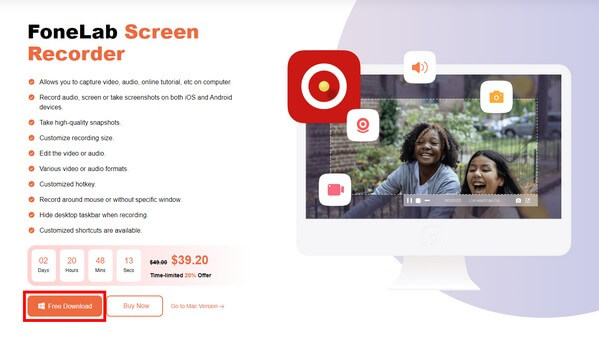
ステップ 2メイン インターフェイスでプログラムの機能を発見します。 下部には、好みに応じて変更できるオプションがあります。 設定できます 自動停止 測定された長さまたはファイルサイズで録音を自動的に終了します。 で録画タスクをスケジュールすることもできます。 タスクスケジュール オプション。 をクリックすると 透かしを記録、デフォルトのテキストまたは画像の透かしを入れたり、透かし管理設定で独自にカスタマイズしたりできます。
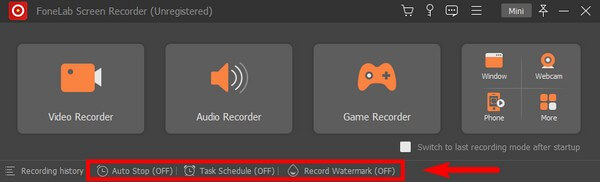
ステップ 3メイン インターフェイス オプションでカスタマイズを設定したら、 ゲームレコーダー ゲーム録画用のボックス。 この機能を使用するには、管理者として実行する必要があります。 クリック OK をクリックして次に進みます。
![[OK] をクリックして続行します](https://www.fonelab.com/images/screen-recorder/fonelab-screen-recorder-world-of-warcraft-gameplay-game-recorder.jpg)
ステップ 4 ゲームレコーダー インターフェイス、あなたはあなたを調整することができます & マイクの音. オーディオが必要ない場合は、無効にすることもできます。 好きなものを選んでください。 アイコンの横にある矢印をクリックすると、ノイズ キャンセル機能とマイク拡張機能をオンにできます。 次に、自分自身を記録に含めたい場合は、Web カメラを有効にします。

ステップ 5その後、をクリックします ゲームを選択、選択して World of Warcraftの 利用可能なウィンドウのリストから。 次に、 REC インターフェイスの右側にあるボタンをクリックして、録画を開始します。
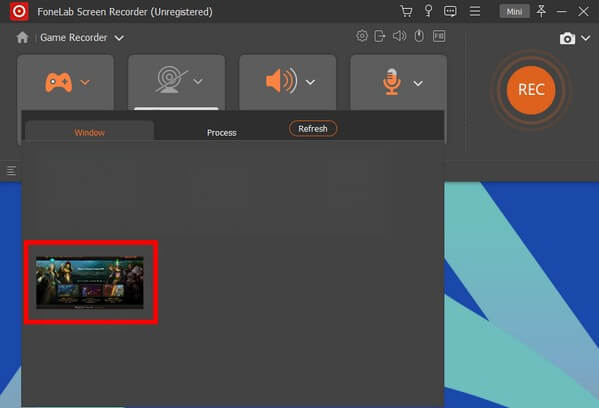
ステップ 6WoW でスクリーンショットを撮る方法を知りたい場合は、 カメラ 録画バーの右側にあるアイコン。 いつでも一時停止して続行することもできます。 後で、最終的に stop ボタンをクリックして、ゲームの記録をコンピューターに保存します。
FoneLab Screen Recorderを使用すると、Windows / Macでビデオ、オーディオ、オンラインチュートリアルなどをキャプチャでき、サイズを簡単にカスタマイズしたり、ビデオやオーディオを編集したりできます。
- Windows / Macでビデオ、オーディオ、ウェブカメラを録画し、スクリーンショットを撮ります。
- 保存する前にデータをプレビューします。
- 安全で使いやすいです。
パート 2. Xbox Game Bar を使用して World of Warcraft のゲームプレイを記録する
World of Warcraft を Windows コンピューターで実行している場合は、Xbox Game Bar を使用できます。 これは、Windows 10 以降の組み込み機能であり、 ゲームプレイを記録する 画面上の他のビデオ。 PC のキーボードまたは Xbox コントローラー (お持ちの場合) を使用して操作できます。 良い点は、無数の PC ゲームで動作することです。 ただし、Xbox Game Bar は、一部のユーザーに対して、解決するよりも多くの問題を引き起こしたと報告されています。 機能が動作しない場合があるため、プレーヤーは記録の機会を失うことがあります。 また、新しい Windows バージョンでのみ使用できます。 したがって、お使いのデバイスが Mac コンピューターの場合は、上記の方法を使用することをお勧めします。
以下の指示に従って、Xbox Game Bar を使用して World of Warcraft のゲームプレイを記録します。
ステップ 1コンピューターで、 開始 デスクトップ画面の左下隅にあるボタン。 歯車アイコンを選択して開きます 設定。 「」と入力します携帯画面上部の検索バーに「. Xbox オプションの一部がドロップダウンに表示されます。 選ぶ Xboxゲームバーを有効にする それをアクティブにする。
ステップ 2ゲーム バーがアクティブになると、 Windows ロゴ + G キーボードのキー。 その設定に移動し、 キャプチャ セクションで、好みの録音に合わせてオプションを調整します。
ステップ 3Xbox Game Bar の設定が完了したら、 Windows ロゴ + Alt + R キーを押して録音を開始します。 完了したら、上記のキーをもう一度押して記録を停止し、ファイルをコンピューターに保存します。
FoneLab Screen Recorderを使用すると、Windows / Macでビデオ、オーディオ、オンラインチュートリアルなどをキャプチャでき、サイズを簡単にカスタマイズしたり、ビデオやオーディオを編集したりできます。
- Windows / Macでビデオ、オーディオ、ウェブカメラを録画し、スクリーンショットを撮ります。
- 保存する前にデータをプレビューします。
- 安全で使いやすいです。
パート 3. World of Warcraft Recorder に関する FAQ
1. FoneLab Screen Recorder は World of Warcraft 以外のゲームを録画できますか?
はい、できます。 FoneLab スクリーン レコーダーは、コンピューターの画面に表示できるすべての種類のゲームを記録できます。 それとは別に、それはまたあなたを可能にします ビデオを録画する、ビデオブログ、チュートリアル、通話、ウェブカメラ、さらには携帯電話のあらゆるものにアクセスできます。 これは、ほぼすべての録画ニーズに対応するオールインワンのスクリーン レコーダーです。
2. Xbox コントローラーをコンピューターに接続するにはどうすればよいですか?
Windows ストアを開き、Xbox アクセサリをインストールすることで接続できます。 マイクロ USB ケーブルを使用して Xbox コントローラーを接続します。 次に、[その他のオプション] アイコンを開いて、コントローラーのファームウェアを更新します。
3. FoneLab スクリーン レコーダーは MOV ビデオ形式をサポートしていますか?
はい、そうです。 このツールは、MOV、MP4、WMV など、さまざまなビデオおよびオーディオ形式をサポートしています。 したがって、多くのデバイスで録音を再生できます。
次のようなもっと素晴らしいツールを探しているなら FoneLabスクリーンレコーダー、FoneLabのWebサイトにアクセスして、役立つソリューションをお楽しみください。
FoneLab Screen Recorderを使用すると、Windows / Macでビデオ、オーディオ、オンラインチュートリアルなどをキャプチャでき、サイズを簡単にカスタマイズしたり、ビデオやオーディオを編集したりできます。
- Windows / Macでビデオ、オーディオ、ウェブカメラを録画し、スクリーンショットを撮ります。
- 保存する前にデータをプレビューします。
- 安全で使いやすいです。
